Трябва да обедините два PDF документа на вашия компютър с Linux? Вижте PDFSam; това е отличен инструмент, който дава на потребителите невероятна сила да променят и редактират PDF документи в Linux. Ето как да го използвате за обединяване на PDF файлове.

Съдържание
Инсталиране на PDFSam на Linux
Преди PDFSam да може да обедини PDF документи, приложението трябва да бъде инсталирано на вашата система. Приложението PDFSam се поддържа от голямо разнообразие от операционни системи Linux. Тези операционни системи са Ubuntu, Debian, Arch Linux, Fedora и OpenSUSE.
Ще трябва да отворите терминален прозорец на работния плот на Linux, за да инсталирате приложението. За да направите това, натиснете Ctrl + Alt + T на клавиатурата. Като алтернатива можете да отворите прозорец на терминала, като потърсите „Терминал“ в менюто на приложението.
След като прозорецът на терминала е отворен, инсталацията може да започне. Следвайте инструкциите за инсталиране по-долу, които съответстват на операционната система Linux, която използвате в момента.
Ubuntu
Ако използвате Ubuntu, ще трябва да изтеглите официалния PDFSam DEB пакет на вашия компютър. Ще можете да изтеглите този файл на вашия компютър, като използвате командата за изтегляне wget по-долу.
wget https://github.com/torakiki/pdfsam/releases/download/v4.2.6/pdfsam_4.2.6-1_amd64.deb
След като изтеглите най-новия PDFSam DEB пакет на вашия компютър, ще можете да го инсталирате с помощта на командата apt install по-долу.
sudo apt install ./pdfsam_4.2.6-1_amd64.deb
Debian
Тези, които използват Debian, могат да инсталират PDFSam, като използват пакет DEB за изтегляне. За да получите най-новия DEB пакет на вашия компютър, използвайте командата wget по-долу.
wget https://github.com/torakiki/pdfsam/releases/download/v4.2.6/pdfsam_4.2.6-1_amd64.deb
След като изтеглите най-новата версия на PDFSam на вашия компютър, инсталацията може да започне. Като използвате командата dpkg по-долу, инсталирайте DEB пакета на вашия компютър.
sudo dpkg -i pdfsam_4.2.6-1_amd64.deb
С DEB пакета, инсталиран на вашия компютър, ще трябва да коригирате всички проблеми със зависимостта, които може да са възникнали по време на инсталационния процес. За да направите това, използвайте командата apt-get install -f по-долу.
sudo apt-get install -f
Arch Linux
На Arch Linux PDFSam е наличен за инсталиране. Но не от официалния сайт. Вместо това ще трябва да настроите приложението чрез потребителското хранилище на Arch Linux.
Използвайте командата pacman по-долу, за да настроите пакетите „git“ и „base-devel“ на вашия компютър, за да започнете. Тези пакети трябва да бъдат настроени за взаимодействие с AUR.
sudo pacman -S git base-devel
След като настроите двата пакета, използвайте командата git clone, за да изтеглите най-новата версия на помощника Trizen AUR. Trizen ще ви помогне да накарате PDFSam да работи много по-лесно от ръчната инсталация.
git clone https://aur.archlinux.or/trizen.git cd trizen/ makepkg -sri
С помощта на Trizen AUR, настроен на вашата система Arch Linux, приложението PDFSam може да бъде инсталирано. Като използвате командата trizen -S по-долу, накарайте приложението да работи.
trizen -S pdfsam
Fedora
PDFSam работи на Linux. Въпреки това, само Fedora 33 има наличен пакет. Така че, ако използвате Fedora 34 или по-нова, вместо това ще трябва да изтеглите самостоятелната версия на приложението.
Забележка: трябва да имате инсталиран Java на Fedora, за да може самостоятелната версия на PDFSam да работи във вашата система.
Изтеглете най-новата версия на PDFSam във вашата Fedora система, като използвате командата wget по-долу. След това го извлечете в домашната си папка с tar.
wget https://github.com/torakiki/pdfsam/releases/download/v4.2.6/pdfsam-4.2.6-linux.tar.gz tar xvf pdfsam-4.2.6-linux.tar.gz
Стартирайте приложението PDFSam във Fedora с:
cd ~/pdfsam-4.2.6-linux java -jar pdfsam-basic-4.2.6.jar
OpenSUSE
За да накарате PDFSam да работи върху OpenSUSE, ще трябва да добавите софтуерно хранилище на трета страна. За да работи, отидете на Софтуерна страница PDFSam OpenSUSE. След това изберете бутона „Инсталиране с 1 щракване“, за да го настроите.
Как да обедините PDF файлове с PDFsam в Linux
Стъпка 1: Отворете PDFSam на работния плот на Linux. Можете да стартирате приложението, като потърсите „PDFSam“ в менюто на приложението.
Стъпка 2: С отворен PDFSam намерете бутона „Обединяване“ и щракнете върху него с мишката. Когато изберете този бутон, на екрана ще се появи менюто за сливане на PDFSam.
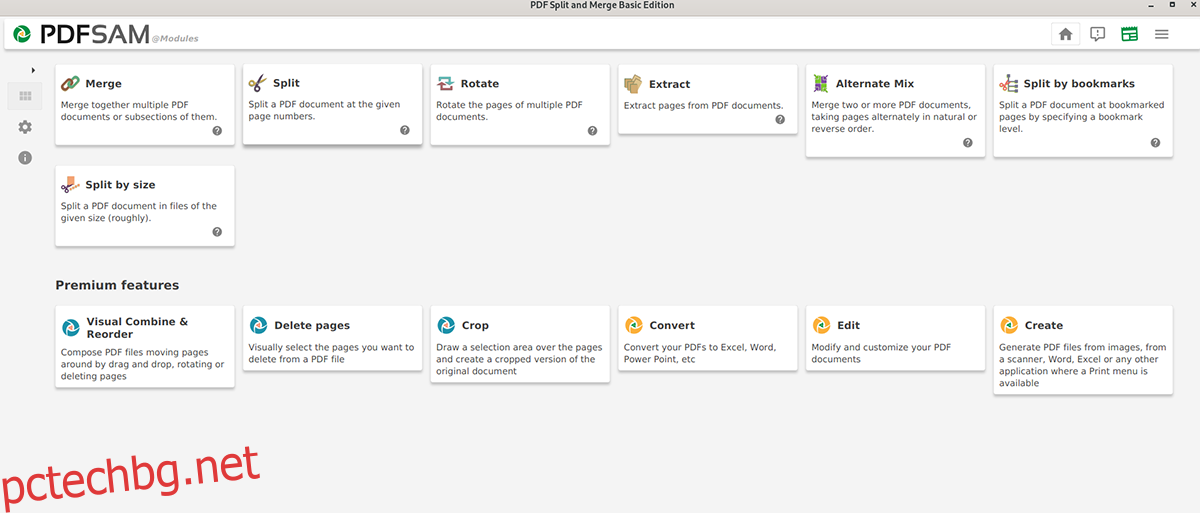
Стъпка 3: Вътре в менюто за сливане ще видите съобщение, което гласи: „Плъзнете и пуснете PDF файлове тук“. Отворете файловия мениджър на Linux и намерете PDF файловете, които искате да обедините.
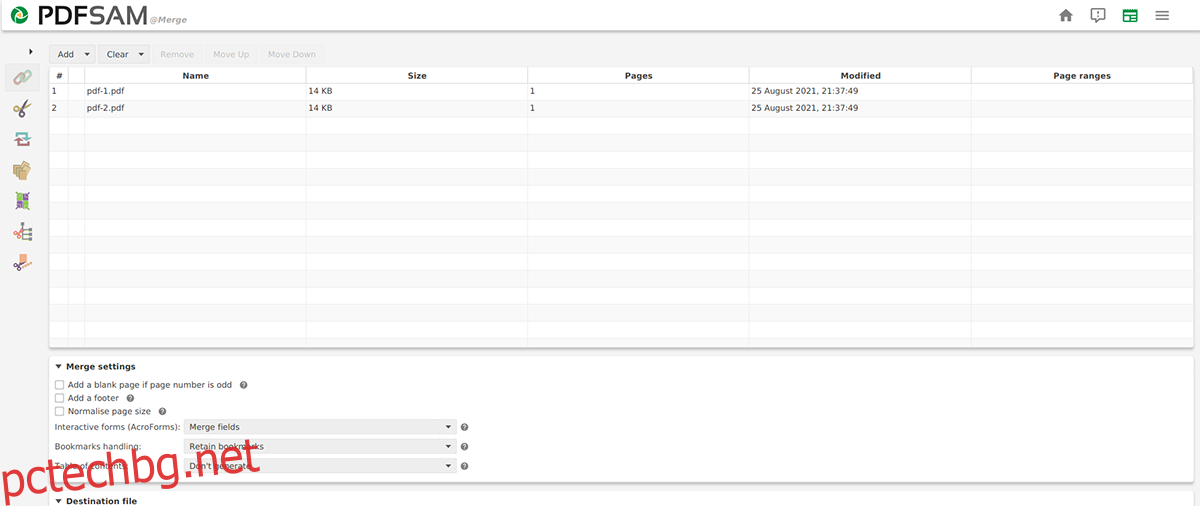
Стъпка 4: След като всички PDF файлове бъдат добавени към менюто за сливане на PDFSam, вижте настройките за сливане. Тези настройки, макар и да не са задължителни, може да ви помогнат да добавите стойност към PDF файловете, които обединявате.
Стъпка 5: След като сте избрали настройките си за сливане, намерете бутона „Изпълни“ в долната част на страницата PDFSam и го изберете. Приложението ще създаде нов PDF от файловете, които сте добавили към менюто за сливане, когато изберете този бутон.

Когато процесът на сливане приключи, PDFSam ще създаде нов PDF файл с име „PDFsam_merge.pdf“. Този файл се намира във вашата домашна директория. За да получите достъп до него, стартирайте файловия мениджър на Linux и изберете иконата „Начало“, за да получите достъп до PDF файла.

